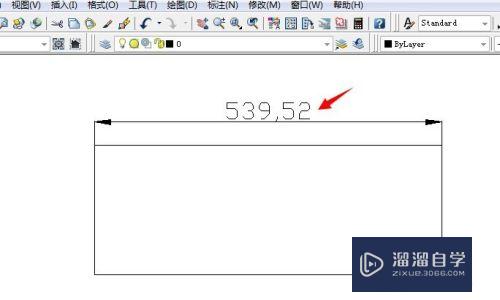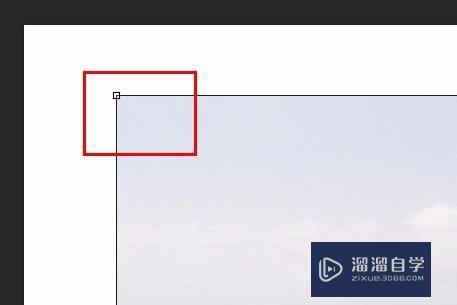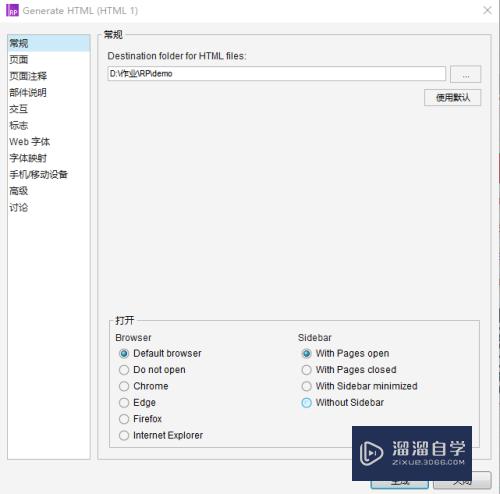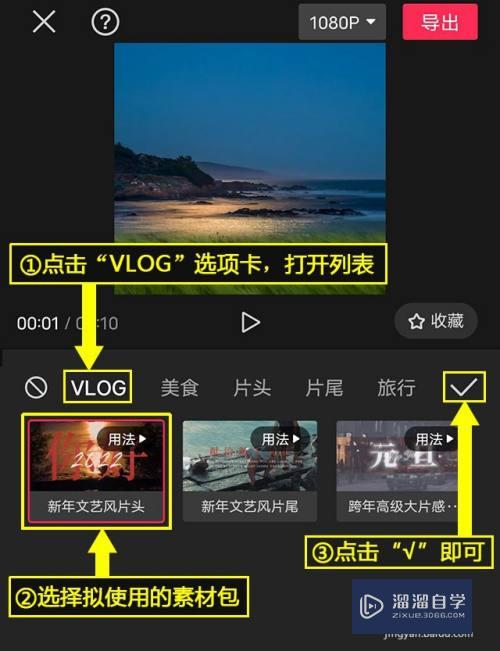CAD编辑器怎么对图形填充图案(cad编辑器怎么对图形填充图案进行修改)优质
CAD设计师一直是热门的行业之一。现在越来越多的人都跻身于这个行业。可是却没有那么多的人都会使用这款软件。更不了解CAD编辑器怎么对图形填充图案。那么我们就一步步来熟悉。下面来看看图案的填充方法吧!
工具/软件
硬件型号:华硕无畏15
系统版本:Windows7
所需软件:CAD编辑器
方法/步骤
第1步
先点击电脑上的CAD编辑器。启动CAD编辑器。之后在打开一张CAD图纸。等到图纸打开后切换至【编辑器】选项菜单
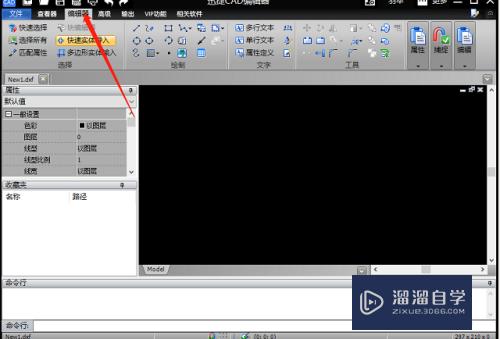
第2步
在编辑器中先要找到需要填充的图形。不过也通过软件选择多个图形。这个图形对象可封闭也可不封闭。

第3步
在CAD编辑器的功能菜单区域选择图案图标。然后在弹出的“边界图案填充和过渡色”处理框中有着“填充”和“渐变”2个选项。这里选择填充图案便可。
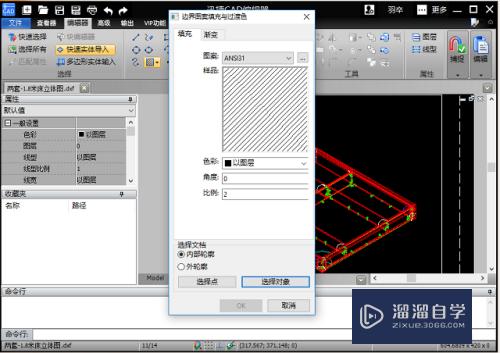
第4步
在填充选项卡图案中选择填充的图案。然后在样品中便会出现预览效果。然后根据情况需要。对图案进行色彩。角度等多项设置。
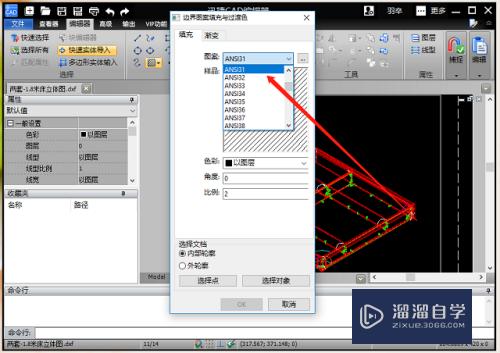
第5步
设置完成之后。再点击处理框的“OK”按钮。这样图案填充便可以完成了。
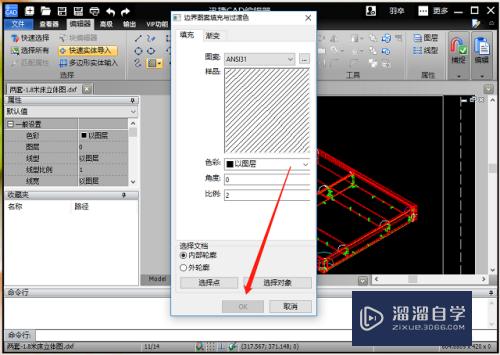
以上关于“CAD编辑器怎么对图形填充图案(cad编辑器怎么对图形填充图案进行修改)”的内容小渲今天就介绍到这里。希望这篇文章能够帮助到小伙伴们解决问题。如果觉得教程不详细的话。可以在本站搜索相关的教程学习哦!
更多精选教程文章推荐
以上是由资深渲染大师 小渲 整理编辑的,如果觉得对你有帮助,可以收藏或分享给身边的人
本文标题:CAD编辑器怎么对图形填充图案(cad编辑器怎么对图形填充图案进行修改)
本文地址:http://www.hszkedu.com/66369.html ,转载请注明来源:云渲染教程网
友情提示:本站内容均为网友发布,并不代表本站立场,如果本站的信息无意侵犯了您的版权,请联系我们及时处理,分享目的仅供大家学习与参考,不代表云渲染农场的立场!
本文地址:http://www.hszkedu.com/66369.html ,转载请注明来源:云渲染教程网
友情提示:本站内容均为网友发布,并不代表本站立场,如果本站的信息无意侵犯了您的版权,请联系我们及时处理,分享目的仅供大家学习与参考,不代表云渲染农场的立场!